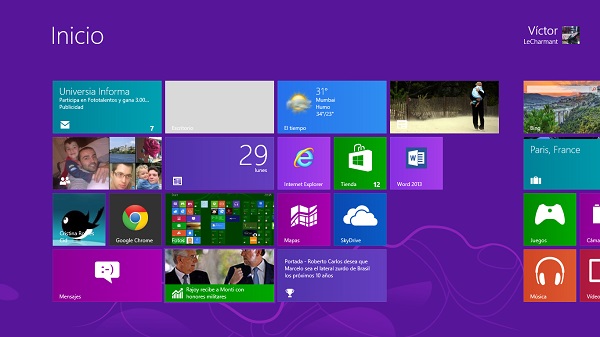
El viernes se produjo el lanzamiento del nuevo sistema de Microsoft. Windows 8 ha llegado al mercado con la difícil tarea de reeditar el éxito de Windows 7 (el sistema operativo más rápidamente vendido de la historia). Una de las grandes ventajas que ofrece esta versión son las facilidades que está poniendo la compañía para que los usuarios puedan actualizar sus equipos a Windows 8. Aquellos usuarios que hayan comprado un ordenador con Windows 7 desde el 2 de junio tienen la posibilidad de realizar la actualización por tan solo 15 euros (algunos fabricantes como Acer o HP están ofreciendo una actualización gratuita de algunos de sus modelos). Te contamos los pasos a seguir para realizar esta actualización.
El primer paso para llevar a cabo el proceso consiste en registrarse en la página oficial de Microsoft habilitada para este fin. Escogemos el país correspondiente y el idioma y luego apretamos sobre «Continuar». En la siguiente ventana hay que rellenar un formulario con nuestros datos personales y la información de compra del PC (esta oferta es válida para todos aquellos equipos con Windows 7 comprados entre el 2 de junio y el 31 de enero de 2013). Una vez rellenamos el formulario, deberíamos recibir un correo electrónico con la confirmación del registro en esta oferta.

Una vez que la actualización esté disponible recibiremos un nuevo correo electrónico con el título «Windows 8 ya está disponible. Consigue hoy mismo tu actualización». En él encontraremos un enlace para descargar el asistente para la actualización. En el primer paso el asistente rastrea las aplicaciones y los dispositivos instalados en el ordenador para ver cuáles son compatibles con Windows 8. Este proceso puede llegar a tardar varios minutos. Una vez realizada la inspección, es probable que aparezcan varios «elementos para revisar». Para llegar a estos elementos apretamos sobre «Ver detalles de compatibilidad». Podemos guardar el informe de compatibilidad en formato HTML para después saber que programas hay que reinstalar o buscar un sustituto.
En el siguiente paso determinamos cuáles son los datos personales que queremos conservar, ya sea tanto archivos personales como aplicaciones, solo archivos personales o ningún dato. A través de la nueva ventana se nos ofrece la opción de iniciar el proceso de compra de Windows 8 Pro. El precio que aparece (30 euros) no es el coste definitivo (en el correo en el que venía el asistente se avisa de que hasta que no pasemos a la pantalla de compra no se nos ofrecerá el precio final). Pinchamos sobre «Pedir» y después «Comprobar pedido». Tras insertar nuestros datos personales para la factura y los datos de la tarjeta, en la pantalla de confirmación del pedido hay que introducir el código promocional que se nos había marcado en el correo electrónico de Microsoft.
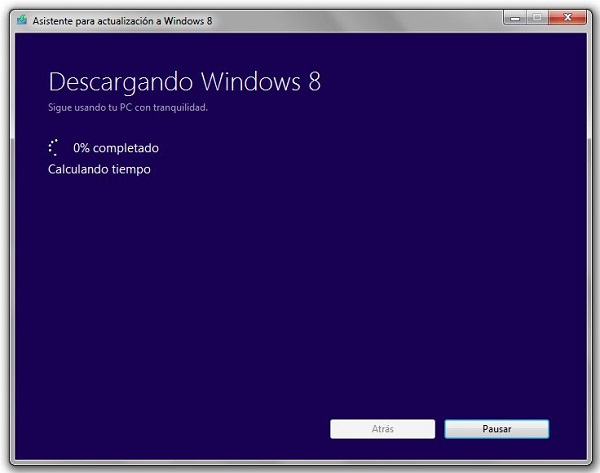
Tras aceptar los términos y las condiciones, ya podemos proceder a la compra de Windows 8 Pro por 15 euros. La descarga de Windows tarda alrededor de media hora (con una conexión ADSL de 6 megas). Una vez realizada la descarga, el asistente prepara los archivos para la instalación (este proceso también puede tardar unos minutos). Tras volver a esperar unos segundos, deberemos aceptar los términos de la licencia. Antes de continuar, es necesario realizar la desinstalación de los programas incompatibles y liberar espacio en caso de que sea necesario (la instalación de Windows 8 necesita 20 GB en disco).
La instalación pasa a través de varios pasos: primero la propia instalación del sistema, después la preparación de los dispositivos y las aplicaciones de Windows 8. El proceso completo nos pareció considerablemente más lento que en el caso de Windows 7 (alrededor de una hora y media con un HP Folio 13 con un procesador Intel Core i5-2467M de doble núcleo y una potencia de 1,60 GHz). Una vez llegamos a la configuración inicial del sistema, el primer paso consiste en escoger un color predominante para la interfaz de Windows 8. A continuación se escoge la red inalámbrica a la que conectaremos el equipo (es posible realizar la conexión después).
Más adelante escogemos algunos aspectos como el envío de información a Microsoft o las opciones de privacidad de Internet Explorer. Podemos optar por la opción predefinida o por la opción de personalizar estas configuraciones. Finalmente, se nos pide iniciar una sesión en nuestra cuenta de Microsoft (este paso es necesario para poder acceder a la tienda de apps), además de establecer información adicional de seguridad en el caso de que haya que recuperar la contraseña o restablecer la cuenta. Ya estamos listos para comenzar a utilizar Windows 8.
Contestamos todas tus dudas sobre el nuevo sistema Windows 8.





Estoy iniciando la actualización a W8. En el último de los pasos antes de la compra del programa, el Asistente de instalación me solicita tres alternativas para bajarlo: Conservar todo, conservar solo archivos personales o no conservar nada. Puedo bajar el programa con la última de las opciones y recuperar mas tarde mis datos?. Podría hacer una instalación conservando todo con el programa que me he descargado?
Gracias por tu respuesta
quisiera saber si al actualizar a windows 8 se elimina el sistema operativo windows 7 o te da la oportunidad de elegir que sistema usar cuando enciendes el pc como pasa con ciertos SO como linux en PCs con SO windows de ‘fábrica’
gracias x la tu atención
es que tengo un hp con windows 7 (y resolucion de pantalla lo bastante buena ademas de 8gb de memoria ram y 1 tb de disco duro con intel core i7 y grafica de ati) desde agosto y no se si actualizarlo por que el w7 tambien me gusta y es bastante bueno, y solo quisiera saber si el windows 8 lo va a sustituir o podre seleccionar que usar al encender el pc